URPプロジェクトの設定ファイルを理解する
はじめに
こういう人向け
- Unity 2022.3 以降 (たぶん 2022.2 でもいける)
- URP 初心者 (URP 14 だけど 12, 13 でもいけると思う)
- スマホやXRデバイスなどのミドル・ローレベルのスペックの端末が主戦場
前提
3D(URP) のテンプレート を選んで新規にプロジェクトを作ったら、 Scriptable Object が沢山あった
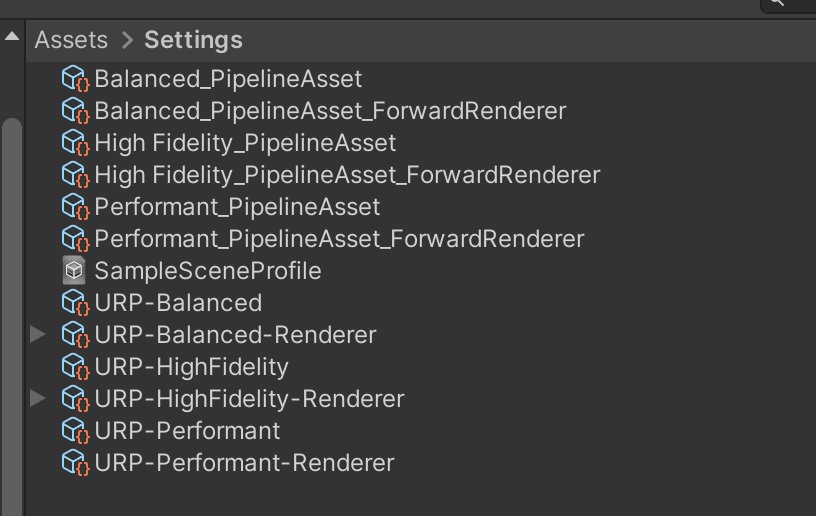
- 上図のファイルの大半は
Universal Render Pipeline Asset - 末尾が "_ForwardRenderer" のファイルは
Universal Render PipelineAsset Renderer - ファイル名 "SampleSceneProfile" は
Volume Profile - 上図とは別に Assets ディレクトリ直下に
Universal Render Pipeline GlobalSettingsのファイルがあった
これらが何であるかを理解したい
参考記事
Universal Render Pipeline Global Settings
役割
いまのところは設定を弄ることはなさそう
次のことをする時に必要だってことを頭の片隅に置いておこう
- ライトレイヤーの名前の変更
- ビルド時にシェーダーバリアントをどう除去するか
新規作成の手順
Assets > Create > Rendering > URP Global Settings Asset
プロジェクトへの設定方法
Edit > Project Settings > Graphics > URP Global Settings
最上部のファイル参照窓に対象のファイルをあてる
Universal Render Pipeline Asset
役割
グラフィック機能と品質設定を管理する
- レンダリングパイプライン
- HDRやアンリエイリアス
- ライトや影
- 他にも色々
新規作成の手順
Assets > Create > Rendering > URP Asset (with Universal Renderer)
Universal Render PipelineAsset Renderer も同時に作られる
新規で作った場合は HDR が有効だったりと高品質な設定になっているので注意
テンプレートから作ったプロジェクトだとデフォルトでいくつか URP Asset が作られている
- 一番処理が軽そうなのは
URP-Performant.asset - 無難なところは
Balanced_PipelineAsset.asset
どれかを Duplicate してから こちらの記事 を参考にしてパラメータ調整するといい
プロジェクトへの設定方法
2箇所設定する
Edit > Project Settings > Graphics
Scriptable Render Pipeline Settings に対象のファイルをあてる
Edit > Project Settings > Quality
ターゲットのプラットフォームを選択、
Render Pipeline Asset に対象のファイルをあてる
Volume Profile
役割
ポストエフェクトを行う場合に作る
インスペクタの Add Override ボタンを押下して掛けたいエフェクトを足していく
テンプレートから作ったプロジェクトならデフォルトで SampleSceneProfile が存在しているがポストエフェクトをするつもりがないなら不要
新規作成の手順
Assets > Create > Volume Profile
シーンへの設定方法
シーンヒエラルキーで行う
- Volume > Global Volume で新規 Game Object を作成
- 作った Game Object のインスペクタの Profile に対象のファイルをあてる
Discussion